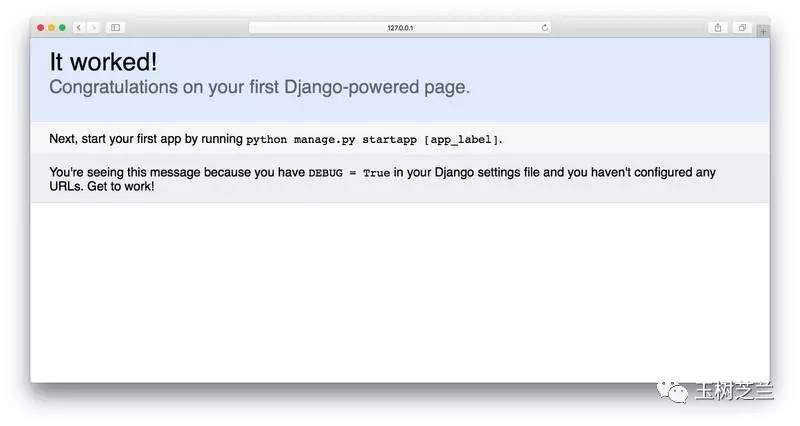Djando 简介和环境搭建 - archering/basic GitHub Wiki
一、Django简介
Django是一个开放源代码的Web应用框架,由Python写成。用了MTV的软件设计模式,即模型M,视图V和T for template。 Django 包含以下6个大的功能模块
| ORM | URL MAPPING | Templates |
|---|---|---|
| Forms | Admin | Packages |
pip的安装
pip : Python Package Index 类似于node的 npm ,是python的包管理工具
按照这个指导来https://pip.pypa.io/en/stable/installing/
从pip v1.5.1开始,安装变得很简单,直接以管理员身份,在get-pip.py所在的目录下运行
(1)下载 get-pip.py 到本地
(2)cmd 到get-pip.py所在的本地的目录,执行命令
python get-pip.pyget-pip 会安装setuptools 和 wheel
如果你是通过二进制的python安装的,pip已经随着python的安装被安装到了你的机子上(和node npm 类似)
在python的安装目录下的Scripts子目录下,可以看到pip.exe、pip2.7.exe、pip2.exe等,这就表示pip安装成功了
要想能在命令行上直接运行pip程序,需要scripts这个目录加入到环境变量PATH中
pip 安装,删除,更新,显示 package
公开发行的第三方包都注册在pypi网站上,pip是去这个地方拉包的并安装的,pip的基本shell操作:
pip show --files package_name //显示包安装的文件
pip list --outdated // 显示所有已经过期的包
pip install --upgrade package_name //更新包
pip install 'Markdown<2.0' // 安装包
安装特定版本的package,通过使用==, >=, <=, >, <来指定一个版本号
pip install 'Markdown>2.0,<2.0.3
pip uninstall package_name //删除包
如果你在一个内部网络,通过proxy来访问外网,需要在系统环境变量中设置 HTTP_PROXY 和 HTTPS_PROXY 两个值
HTTP_PROXY http://z******:******@proxyus3.huawei.com:8080
HTTPS_PROXY http://z******:******@proxyus3.huawei.com:8080 //也是http开头的
如果你遇到下面情况,建议使用这个工具
- 你有多个项目,不同项目之间,有的用python2 有的用python3
- 你有多个项目,项目中都使用某个第三方库,但是版本不同
- 全局安装的包 被安装在python的目录下 site-packages里面,如果你有多个项目引用这一包,平凡升级这个包,会对项目有影响
virtualenv is a tool to create isolated Python environments.
安装virtualenv
pip install virtualenv
安装成功的virtualenv 可执行文件在python 安装目录下的scripts目录下
(1)创建一个virtual environment 并指定python的版本
virtualenv -p PYTHON_PATH env_fir //最后一个参数 是这个虚拟机安装的路径
虚拟环境创建完成之后,相应的Script下面会复制一份pip,python ... 可执行文件,这些就和你机器安装的环境区隔开了。
(2)进入虚拟机安装目录pyone ,active 这个虚拟环境
Scripts/activate.bat // windows
. bin/activate // mac os, linux
激活之后,命令行prompt的前面会加一个项目名字
Scripts/deactivate.bat 去deactivate 这个虚拟机
(3)然后你就可以安装django
项目被安装在 pyone/Lib/site-packages/django 下面
(4) 创建一个django项目(me_first), 启动虚拟机的情况下,安装完django的情况下
django-admin.py startproject me_first
python manage.py runserver 8001 //指定端口号,默认8000
看到这个结果之后,打开浏览器,输入 http://127.0.0.1:80001 看到下面这个说明项目已经成功了
二、Django搭建步骤(手动,非虚拟环境)
① 下载Django,到网站http://www.djangoproject.com/,这次下载的是1.6.8版本
② 将下载的Django-1.6.8.tar压缩包,解压为Django-1.6.8,放到本地文件夹,我的是D:\python_web\Django-1.6.8
③ 在Windows命令行中,转到Django-1.6.8的目录下,如图所示:
1.5开始支持python3, 同时支持 python2.7和 python3
1.11 是支持的python2.7的最后一个版本,此后版本将只支持python3.x
这个目路下有个 setup.py
④ 运行命令 setup.py install进行安装如下图所示
⑤ 安装完成后,打开Python IDLE,输入一下代码
import django
print django.VERSION
按回车后,输出如下图所示:
⑥ 将Django下的bin路径(我的是D:\python_web\Django-1.6.8\django\bin)加入到Path的环境变量中,计算机—》属性—》高级系统设置-—》环境变量—》Path
⑦ 首先我们打开cmd, 定位到希望新建工程的目录下, 任意目录均可(我是在桌面上), 然后键入如下命令:
django-admin.py startproject hello
如下图所示:
运行完后,可以再桌面上看到一个hello的文件夹
⑧ 将cmd的位置定为到hello文件夹里面,并执行如下命令:
```
python manage.py runserver ```
如下图所示:
⑨ 打开浏览器, 访问: http://127.0.0.1:8000/,可以看到如下图所示, 成功! (下面这个页面显示内容和安装的django版本有关)